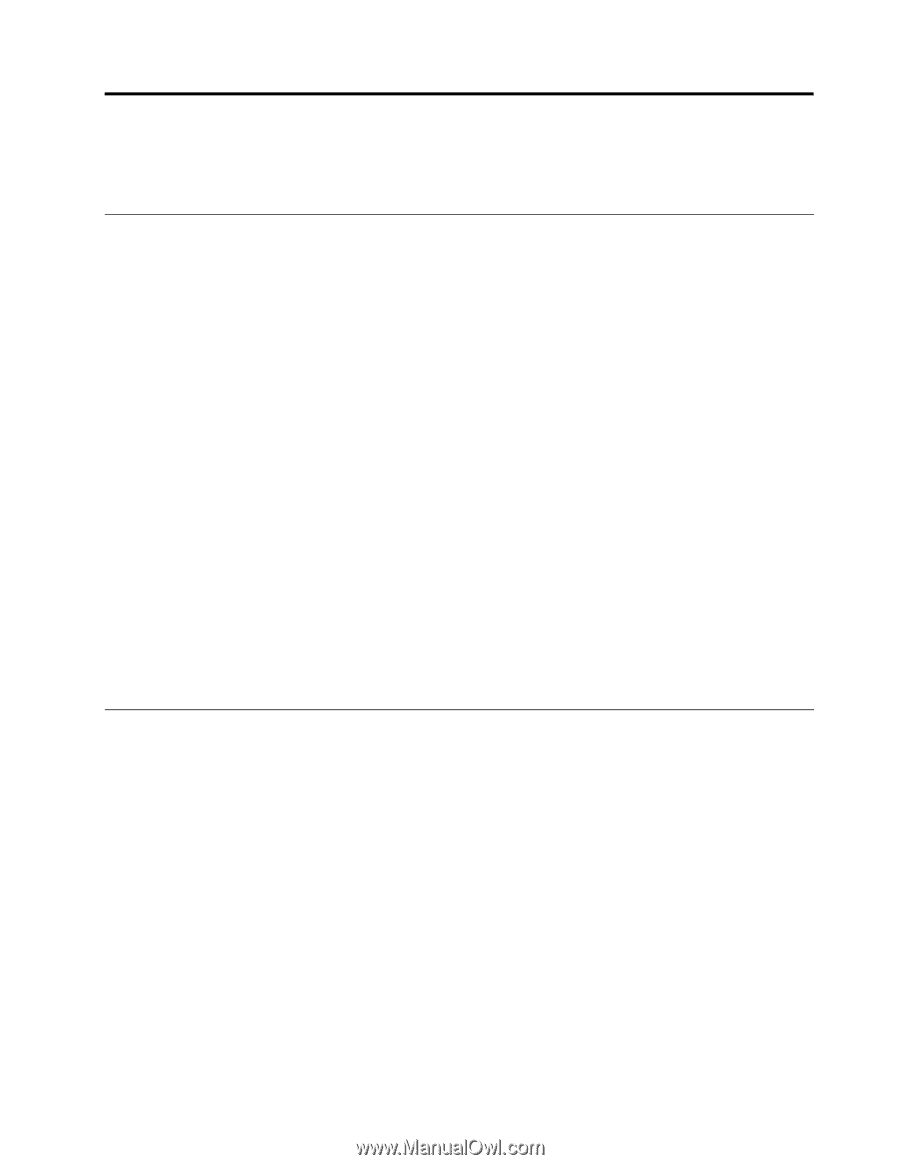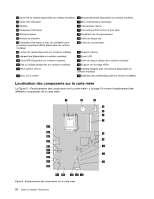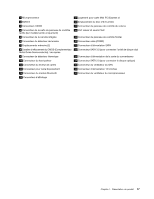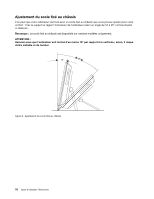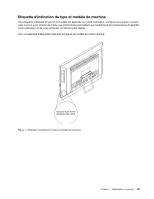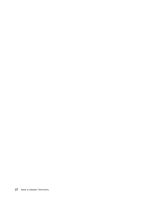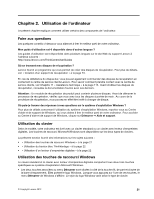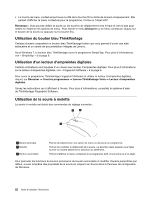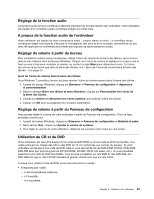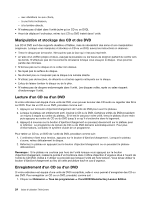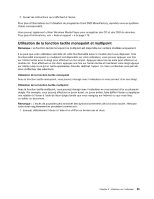Lenovo ThinkCentre M92z (French) User Guide - Page 33
Chapitre 2. Utilisation de l'ordinateur, Foire aux questions, Utilisation du clavier
 |
View all Lenovo ThinkCentre M92z manuals
Add to My Manuals
Save this manual to your list of manuals |
Page 33 highlights
Chapitre 2. Utilisation de l'ordinateur Le présent chapitre explique comment utiliser certains des composants de l'ordinateur. Foire aux questions Les quelques conseils ci-dessous vous aideront à tirer le meilleur parti de votre ordinateur. Mon guide d'utilisation est-il disponible dans d'autres langues ? Les guides d'utilisation sont disponibles dans plusieurs langues sur le site Web du support Lenovo à l'adresse suivante : http://www.lenovo.com/ThinkCentreUserGuides Où se trouvent mes disques de récupération ? Lenovo fournit un programme qui vous permet de créer des disques de récupération. Pour plus de détails, voir « Création d'un support de récupération » à la page 73. En cas de défaillance du disque dur, vous pouvez également commander des disques de récupération en contactant le centre de service clients Lenovo. Pour savoir comment prendre contact avec le centre de service clients, voir Chapitre 11 « Assistance technique » à la page 115. Avant d'utiliser les disques de récupération, consultez la documentation fournie avec ces derniers. Attention : Un module de récupération de produit peut contenir plusieurs disques. Avant de démarrer le processus de récupération, vérifiez que vous avez tous les disques à portée de main. Au cours de la procédure de récupération, vous pouvez en effet être invité à changer de disque. Où puis-je trouver des réponses à mes questions sur le système d'exploitation Windows ? Pour plus de détails concernant l'utilisation du système d'exploitation Windows, reportez-vous au Centre d'aide et de support de Windows, qui vous aidera à tirer le meilleur parti de votre ordinateur. Pour accéder au Centre d'aide et de support de Windows, cliquez sur Démarrer ➙ Aide et support. Utilisation du clavier Selon le modèle, votre ordinateur est livré avec un clavier standard ou un clavier avec lecteur d'empreintes digitales. Les touches de raccourci Microsoft Windows sont disponibles sur les deux types de claviers. La présente section fournit des informations sur les sujets suivants : • « Utilisation des touches de raccourci Windows » à la page 21 • « Utilisation du bouton bleu ThinkVantage » à la page 22 • « Utilisation d'un lecteur d'empreintes digitales » à la page 22 Utilisation des touches de raccourci Windows Le clavier standard et le clavier avec lecteur d'empreintes digitales comportent tous deux trois touches spécifiques au système d'exploitation Microsoft Windows. • Les deux touches associées au menu Démarrer sont situées à côté de la touche Alt, de part et d'autre de la barre d'espacement. Elles portent le logo Windows. Lorsque vous appuyez sur l'une de ces touches, le menu Démarrer de Windows s'affiche. Le style du logo Windows varie selon le type de clavier. © Copyright Lenovo 2012 21